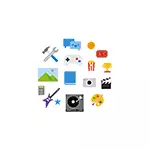
এমন একটি নিষেধাজ্ঞা এমন একটি বানানো শব্দগুলি খুব দরকারী নয়, তবে কিছু পরিস্থিতিতে এবং কিছু সময়ের জন্য চাওয়া-পরে, বিশেষ করে পৃথক প্রোগ্রাম চালানোর অনুমতি নিয়ে সমন্বয় করা যেতে পারে। কিভাবে প্রবর্তন নিষিদ্ধ এবং সাদা তালিকায় পৃথক প্রোগ্রাম যোগ করা সম্পর্কে - নির্দেশাবলী আরও। এছাড়াও এই বিষয়ে দরকারী হতে পারে: উইন্ডোজ 10, উইন্ডোজ 10 কিয়স্ক মোডের পিতামাতার নিয়ন্ত্রণ।
দোকান থেকে না প্রোগ্রামের প্রবর্তন উপর নিষেধাজ্ঞা ইনস্টল করা
উইন্ডোজ 10 দোকান থেকে অ্যাপ্লিকেশনগুলির প্রবর্তন নিষিদ্ধ করার জন্য, এই সহজ পদক্ষেপগুলি অনুসরণ করুন।
- প্যারামিটারগুলিতে যান (উইন + আমি কী) - অ্যাপ্লিকেশন - অ্যাপ্লিকেশন এবং ক্ষমতা।
- "আপনি যেখানে অ্যাপ্লিকেশনটি পেতে পারেন তা থেকে নির্বাচন করুন" মানগুলির একটি সেট করুন, উদাহরণস্বরূপ, "কেবল দোকান থেকে অ্যাপ্লিকেশনগুলির ব্যবহার করার অনুমতি দিন"।
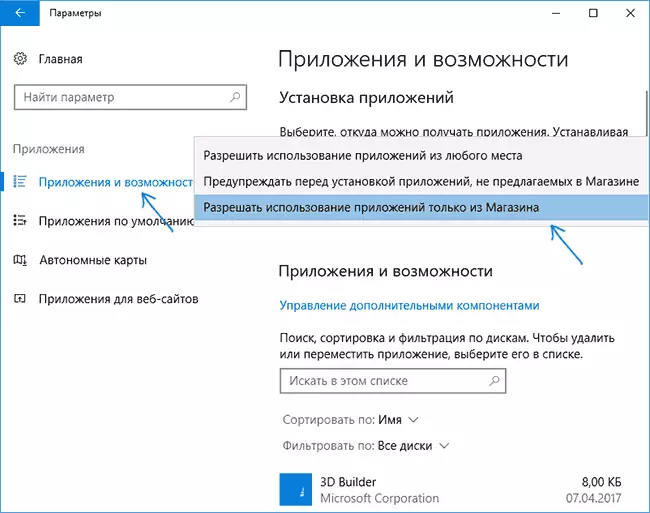
পরিবর্তনের পরে, কোনও নতুন EXE ফাইলের পরবর্তী প্রবর্তনের সাথে সাথে, আপনি একটি বার্তা দিয়ে একটি উইন্ডো দেখতে পাবেন যে "কম্পিউটারের প্যারামিটারগুলি এটির জন্য কেবলমাত্র যাচাইযোগ্য অ্যাপ্লিকেশনগুলি ইনস্টল করার অনুমতি দেয়।"
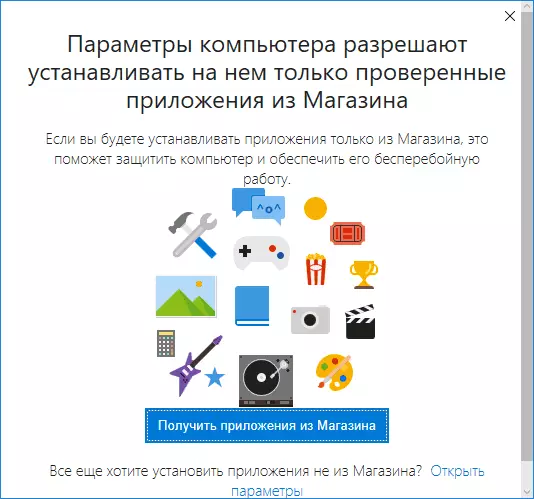
একই সময়ে, আপনি এই পাঠ্যাংশে "সেট" বিভ্রান্তিকর হতে হবে না - ঠিক একই বার্তাটি কোনও তৃতীয় পক্ষের EXE প্রোগ্রামগুলির প্রবর্তন করতে হবে, যার মধ্যে প্রশাসকের অধিকারগুলি কাজ করার প্রয়োজন নেই।
উইন্ডোজ 10 এর পৃথক কর্মসূচি প্রবর্তনের অনুমতি
আপনি যদি সীমাবদ্ধতা কনফিগার করার সময় "অ্যাপ্লিকেশনে দেওয়া হয় না এমন অ্যাপ্লিকেশনগুলি ইনস্টল করার আগে সতর্ক থাকুন" নির্বাচন করেন তবে আপনি তৃতীয় পক্ষের প্রোগ্রামগুলি শুরু করার সময়, আপনি বার্তাটি দেখতে পাবেন "আপনি যে অ্যাপ্লিকেশনটি ইনস্টল করার চেষ্টা করছেন সেটি স্টোর থেকে একটি প্রমাণিত অ্যাপ্লিকেশন নয় । "
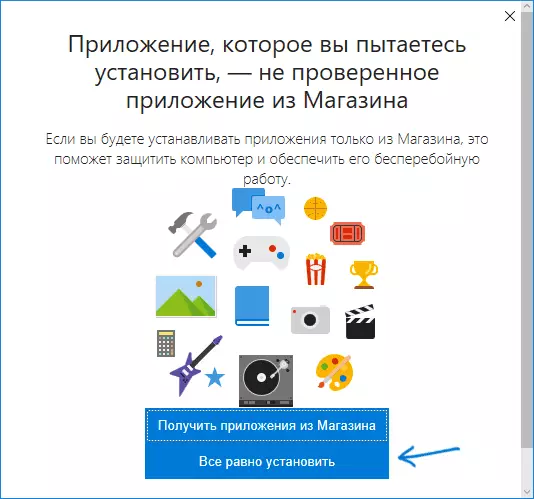
এই ক্ষেত্রে, যাইহোক "সেট" বোতামটি ক্লিক করা সম্ভব হবে (এখানে, পূর্ববর্তী ক্ষেত্রে যেমন, এটি কেবল ইনস্টলেশনের জন্য নয়, বরং একটি সহজ পোর্টেবল প্রোগ্রাম)। প্রোগ্রামটি আবার শুরু হওয়ার পর, পরবর্তী সময় এটি একটি অনুরোধ ছাড়াই চালু করা হবে - I.E. এটা "সাদা তালিকা" সক্রিয় আউট।
অতিরিক্ত তথ্য
সম্ভবত এই মুহুর্তে পাঠকটি সম্পূর্ণরূপে বোঝা যায় না কারণ বর্ণনাটি ব্যবহার করা যেতে পারে (সমস্ত পরে, আপনি যে কোনও সময়ে নিষেধাজ্ঞা স্যুইচ করতে পারেন বা প্রোগ্রামটি শুরু করার অনুমতি দিতে পারেন)।
তবুও, এটি দরকারী হতে পারে:
- ইনস্টল করা নিষেধাজ্ঞা প্রশাসক অধিকার ছাড়া অন্যান্য উইন্ডোজ 10 অ্যাকাউন্টে প্রযোজ্য।
- প্রশাসক অধিকার ছাড়া একটি অ্যাকাউন্ট, আপনি চালানোর অ্যাপ্লিকেশনের জন্য অনুমতির জন্য পরামিতি পরিবর্তন করতে পারবেন না।
- অ্যাপ্লিকেশন প্রশাসক অনুমতি হয়ে এবং অন্যান্য অ্যাকাউন্টের অনুমোদন করা হয়।
- অর্ডার একটি অ্যাপ্লিকেশন যে স্বাভাবিক অ্যাকাউন্ট থেকে অনুমতি দেওয়া হয় না শুরু করার জন্য, আপনাকে প্রশাসক পাসওয়ার্ড প্রবেশ করাতে হবে। একই সময়ে, পাসওয়ার্ড কোনো .exe প্রোগ্রামের জন্য প্রয়োজন হবে, এবং শুধুমাত্র ঐ যে করতে বলা হয় না (যেমন UAC অ্যাকাউন্ট নিয়ন্ত্রণ থেকে ভিন্ন) "আপনি কম্পিউটারে পরিবর্তন করতে অনুমতি দিন"।
সেগুলো. প্রস্তাবিত ফাংশন আপনি আরো নিয়ন্ত্রণ কি (এমনকি একটি UAC অক্ষম সঙ্গে কখনও কখনও), উইন্ডোজ 10 স্বাভাবিক ব্যবহারকারীদের চালানোর নিরাপত্তা বাড়াতে অনুমোদিত হবে এবং যারা কম্পিউটার বা ল্যাপটপে একটি একক প্রশাসক অ্যাকাউন্ট ব্যবহার না উপযোগী হতে পারে করতে পারবেন।
